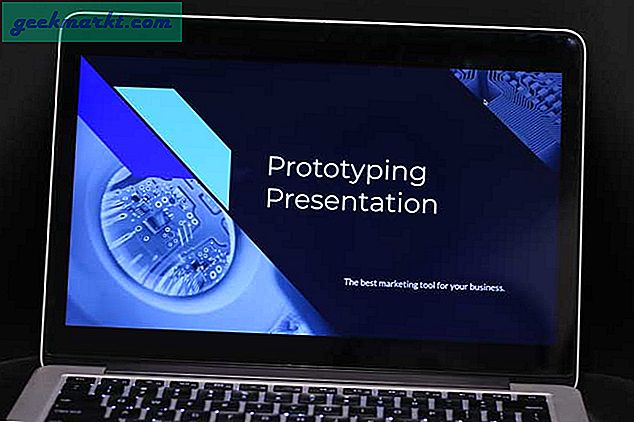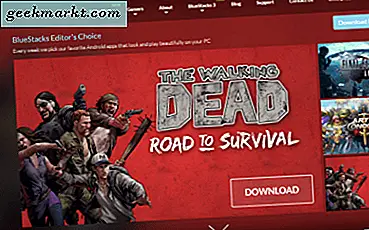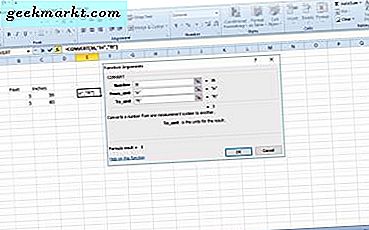
Người dùng Excel thường sẽ cần bao gồm các số liệu thứ nguyên trong bảng tính của họ. Feet và inch là hai trong số các đơn vị đo lường thường xuyên hơn cho độ dài, vì vậy một số người dùng sẽ cần phải chuyển đổi các giá trị chân sang inch trong bảng tính của họ; hoặc có lẽ là cách khác. Đây là một vài cách mà bạn có thể chuyển đổi chân thành inch và ngược lại, trong Excel.
Làm thế nào để chuyển đổi Feet để Inch giá trị mà không có một chức năng
Bạn không cần phải thêm hàm để chuyển đổi giá trị chân thành inch trong bảng tính Excel. Thay vào đó, bạn có thể thêm công thức vào thanh fx theo cách thủ công. Có 12 inch trong một bàn chân, vì vậy bạn nhân giá trị bằng 12 để chuyển đổi feet thành inch. Ngoài ra, bạn chia giá trị inch cho 12 để chuyển đổi nó thành chân.
Mở một bảng tính Excel trống và nhập 'Feet' vào ô B4 và 'Inch' trong C4, đó là hai tiêu đề cột. Nhập '3' vào ô B5, đây là số đo chiều dài tính bằng feet. Tiếp theo, bạn nên chọn ô C5 và nhấp vào bên trong thanh chức năng fx. Bây giờ nhập '= B5 * 12' vào thanh chức năng và nhấn phím Enter. Cell C5 sẽ trả lại giá trị 36 inch như được hiển thị trong ảnh chụp bên dưới.

Để chuyển đổi inch thành feet, hãy chọn ô B6 và sau đó nhấp vào bên trong thanh fx. Nhập '= C6 / 12 ′ vào thanh fx và nhấn phím Enter. Bây giờ hãy nhập số inch vào ô C6. Ví dụ: nếu bạn nhập ô '60' B6 sẽ trả về giá trị năm feet như được hiển thị ngay bên dưới.

Chuyển đổi Feet thành Inch với CONVERT
Excel có hàm CONVERT cho phép bạn chuyển đổi một đơn vị đo lường sang đơn vị đo lường khác. Với chức năng đó, bạn có thể chuyển đổi khoảng cách, khối lượng, thời gian, nhiệt độ, khối lượng, diện tích, tiền tố và đơn vị năng lượng. Cú pháp cho hàm CONVERT là: CONVERT (số, from_unit, to_unit) . Số là giá trị tổng thể để chuyển đổi từ đơn vị này sang đơn vị khác, from_unit là đơn vị ban đầu và to_unit là đơn vị mới cần chuyển đổi thành.
Để chuyển đổi chân thành inch bằng CONVERT, hãy chọn ô E5 và nhấn nút Chèn Hàm . Chọn Tất cả từ trình đơn thả xuống Hoặc chọn danh mục. Sau đó, bạn có thể chọn CONVERT trên cửa sổ Chèn Hàm và nhấn nút OK để mở cửa sổ của nó trong ảnh chụp bên dưới.

Bây giờ hãy nhập giá trị '3' vào hộp trường Số. Nhập “ft” vào hộp văn bản From_unit và “in” (kèm theo dấu ngoặc kép) trong hộp văn bản To_unit. Các đơn vị cũng phân biệt chữ hoa chữ thường, do đó, nhập “FT” sẽ trả về giá trị lỗi N / A trong ô. Nhấn OK để thêm hàm CONVERT vào bảng tính, sẽ trả lại giá trị 36 như được hiển thị trong ảnh chụp ngay bên dưới.

Bạn có thể chuyển đổi inch sang feet bằng cách hoán đổi đơn vị vòng. Vì vậy, hãy nhập '36' trong hộp Số, "trong" trong hộp From_unit và "ft" trong trường văn bản To_unit thay thế. Sau đó, hàm sẽ chuyển đổi giá trị từ chân thành inch như sau.

Chuyển đổi Feet sang Inch với Kutools
Kutools là một tiện ích mở rộng Excel tiện dụng, bổ sung hơn 120 công cụ mới vào ứng dụng. Điều đó cũng bao gồm một bộ chuyển đổi đơn vị mà bạn có thể chuyển đổi các giá trị chân thành inch. Kutools đang bán lẻ với giá 39 đô la và bạn có thể thêm nó vào phiên bản đầy đủ của Excel 2016, '13 và '10. Ngoài ra còn có bản demo Kutools 30 ngày để bạn thử.
Khi bạn đã thêm Kutools vào Excel, bạn sẽ tìm thấy một tab Kutools ở đầu cửa sổ của ứng dụng. Trước tiên, hãy chọn ô hoặc phạm vi ô, bao gồm giá trị để chuyển đổi thành inch. Sau đó nhấp vào tab Kutools, Chuyển đổi nội dung và chọn Chuyển đổi đơn vị để mở cửa sổ của công cụ.

Nhấp vào trình đơn thả xuống Đơn vị và chọn Khoảng cách từ đó. Chọn Foot từ hộp danh sách bên trái. Sau đó chọn Inch trong hộp danh sách bên phải. Nhấn nút OK để chuyển đổi các giá trị ô đã chọn thành inch và đóng cửa sổ.
Lưu ý rằng công cụ chuyển đổi sẽ ghi đè lên tất cả các giá trị ban đầu trong các ô. Vì vậy, nếu bạn vẫn muốn giữ nguyên giá trị chân ban đầu, hãy nhấp vào hộp kiểm Thêm kết quả dưới dạng nhận xét trên cửa sổ Chuyển đổi đơn vị trước khi nhấn OK . Điều đó sẽ hiển thị các giá trị inch trong các hộp nhận xét thay vì các ô đã chọn.
Vì vậy, đó là cách bạn có thể chuyển đổi feet thành inch trong bảng tính Excel. Bạn cũng có thể chuyển đổi đơn vị khoảng cách dặm, yard, hải lý và đơn vị khoảng cách mét bằng hàm CONVERT giống như vậy bằng cách nhập các đơn vị “mi”, “yd”, “Nmi” và “m”.